上一篇
电脑故障🎵声音修复|遇到电脑声音图标出现红叉?小鱼教你快速排查解决方法
- 问答
- 2025-08-02 22:13:35
- 3
🔊 宝子们!电脑突然“哑巴”了?声音图标还挂个红叉叉? 😱别慌!小鱼这就带你解锁2025年最新版《声音修复急救指南》,亲测有效,包教包会!
📢 先吃个瓜!2025年8月最新消息
最近联想Y9000P 2025款笔记本用户集体吐槽:Win11系统下扬声器突然“罢工”,声音小得像蚊子叫,甚至直接没声!😤 官方售后都懵了,结果发现竟是360安全软件“手滑”禁用了关键驱动(AwinicSmartKAmps.sys)!💻 解决方法超简单:要么系统还原,要么在360里把驱动放出来~
🚨 声音图标红叉的5大元凶
-
耳机/音响“假连接” 🎧
- USB设备拔插重启,蓝牙设备重新配对!
- 笔记本用户试试Type-C转接头,或者把耳机插头转15°(亲测有效!)。
-
驱动“罢工” 💻
- Win11用户注意:8月更新可能搞事情,用鲁大师/驱动人生更新声卡驱动!
- 设备管理器里卸载声卡驱动,重启让系统自动重装(记得关安全软件!)。
-
系统服务“摸鱼” 🛠️

- Win+R输入
services.msc,找到 Windows Audio 和 Windows Audio Endpoint Builder,右键“启动”! - 启动失败?设为“自动”后重启,再不行就进安全模式重装驱动!
- Win+R输入
-
默认设备被“雪藏” 🔇
- 右键声音图标→“声音”→“播放”选项卡,把灰色的设备右键“启用”,再设为默认!
- 禁用冲突设备(比如Realtek和NVIDIA声卡打架)。
-
硬件“躺平” ⚠️
- 台式机:拔主板电池放电5分钟,橡皮擦擦声卡金手指!
- 笔记本:进BIOS确认“Onboard Audio”已启用!
🔧 5步急救法,手残党也能会!
第1步:检查设备连接 🔌
- 耳机插紧了吗?换USB口试试!
- 笔记本用户:用手机电筒照插孔,看簧片是不是变形了~
第2步:重启音频服务 🔄
- Win+R→
services.msc→重启 Windows Audio 服务!
第3步:更新驱动 🚀

- 驱动人生一键扫描,声卡驱动有更新就点“升级”!
第4步:设置默认设备 🎛️
- 右键声音图标→“声音”→播放选项卡,选你的设备设为默认!
第5步:终极硬件排查 🔍
- 系统还原到出问题前的时间点!
- 还不行?PE盘备份数据,送修吧~
💡 小鱼の独门秘籍
- 快捷键救命:Win+Ctrl+Shift+B 强制刷新显卡驱动(可能连带解决音频问题)!
- 音量合成器:右键声音图标→“打开音量合成器”,检查有没有软件被静音!
- BIOS设置:笔记本用户进BIOS确认音频控制器已启用!
🎉 搞定!红叉叉消失术
按照步骤操作,99%的声音问题都能解决!如果还不行……嗯,可能是声卡芯片想“退休”了,赶紧联系售后吧~ 🛠️
关注小鱼,解锁更多电脑急救技巧! 💻✨ 下次遇到问题,直接喊“小鱼救我!” 😉
本文由 业务大全 于2025-08-02发表在【云服务器提供商】,文中图片由(业务大全)上传,本平台仅提供信息存储服务;作者观点、意见不代表本站立场,如有侵权,请联系我们删除;若有图片侵权,请您准备原始证明材料和公证书后联系我方删除!
本文链接:https://vps.7tqx.com/wenda/520122.html
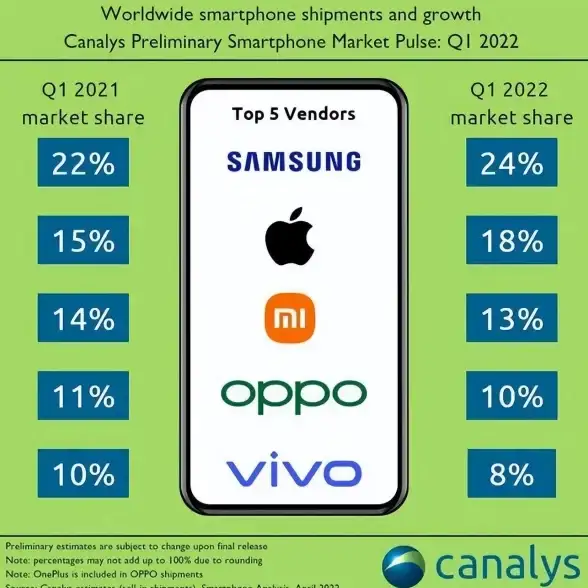
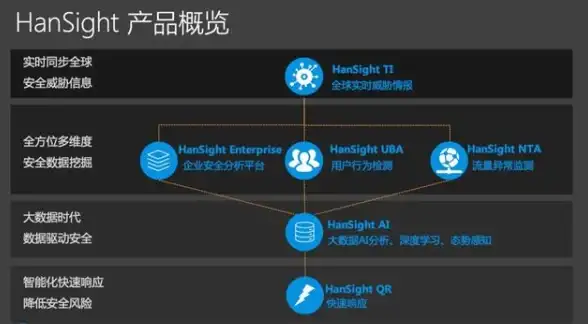


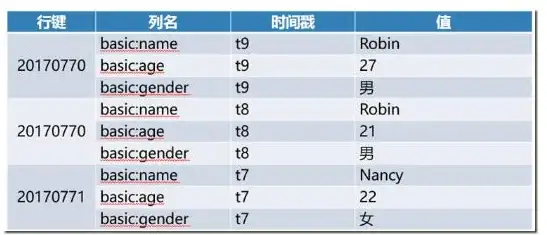




发表评论